前面我们讲过实体编辑的拉伸面的操作步骤,今天我们继续来学习实体编辑,学习移动面的操作。一起往下看看移动面的具体操作步骤吧~
1. 首先我们打开中望CAD软件之后,把视图切换为三维视图,在软件上方的菜单栏上点击【视图】,移到【三维视图】,在里面选择一个三维的视图,这里我们设置为东南等轴测模式;接着点击软件上方的【绘图】,鼠标移到【实体】位置,绘制一个大小适中的长方体,如下图所示:
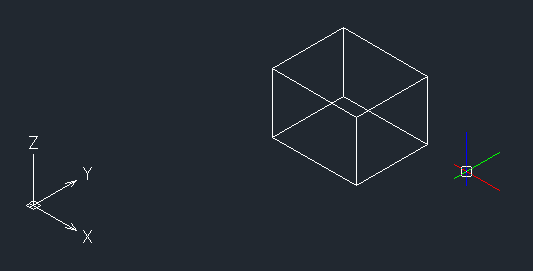
2. 绘制完长方体之后,启用实体编辑的移动面功能,点击软件上方菜单栏的【修改】,鼠标移到里面的【实体编辑】位置,点击【移动面】。
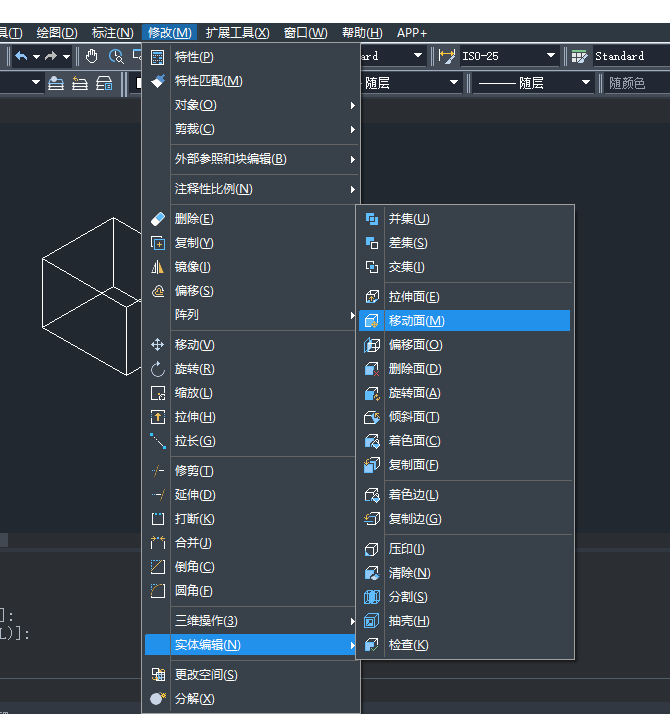
3. 启用移动面的命令之后,命令区就提示我们选择面,我们点击一个我们要移动的面,如果不小心选多了要移动的面,就在命令区里输入:R,回车,再点击选择不要的那个面,回车。
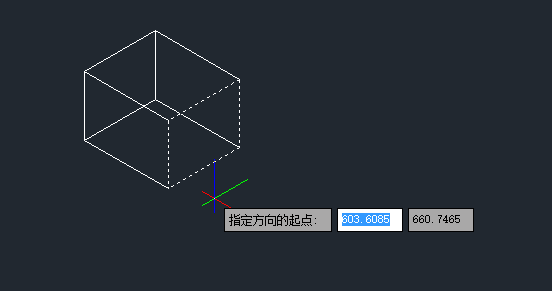
4. 接着就按命令区的提示,指定要移动的面的方向起点,然后就再指定方向的端点,指定完成之后,软件就会帮我们移动完成,如下图所示,就是完成移动面的效果图:
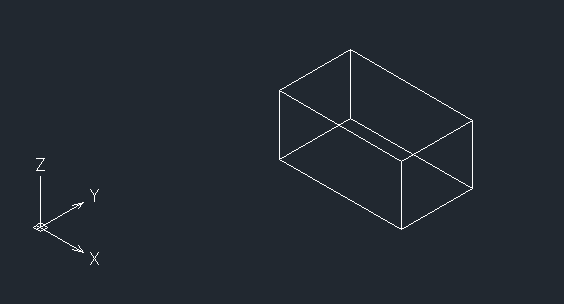
5. 最后,我们可以继续选择执行下一步的操作,或是在命令区输入:X,回车,或点击退出按钮,退出实体编辑。
总结:对三维图形的实体编辑操作来说,相比于二维图形的操作,一开始是会比较难理解和操作,但是只要我们跟着命令区的提示,多看多操作就能理解以及上手的。
推荐阅读:CAD
推荐阅读:CAD软件
·中望软件荣获“2023中国版权影响力企业”奖项2023-11-23
·“中望CAD+智慧途思PRtools”解决方案,助力工艺工程师高效设计2023-11-21
·助力四川新型工业化发展:中望举办高峰论坛,探讨自主工软与数智设计2023-11-10
· “真自主”才敢说“更硬核”,中望自主3D内核助力企业数字化发展2023-11-01
·中望联合构力科技打造“中望CAD+PKPM审查软件”解决方案,推进审图流程全国产化2023-10-25
·中望软件全资收购英国商业流体仿真软件PHOENICS 持续完善多学科多物理场仿真解决方案2023-10-08
·人才培养 笃行不怠 | 国家工业软件行业产教融合共同体第一次理事会工作会议成功举办2023-10-09
·中望软件联合新硕科技打造全国产五金模具设计系统,助力模具企业降本增效2023-09-07
·玩趣3D:如何应用中望3D,快速设计基站天线传动螺杆?2022-02-10
·趣玩3D:使用中望3D设计车顶帐篷,为户外休闲增添新装备2021-11-25
·现代与历史的碰撞:阿根廷学生应用中望3D,技术重现达·芬奇“飞碟”坦克原型2021-09-26
·我的珠宝人生:西班牙设计师用中望3D设计华美珠宝2021-09-26
·9个小妙招,切换至中望CAD竟可以如此顺畅快速 2021-09-06
·原来插头是这样设计的,看完你学会了吗?2021-09-06
·玩趣3D:如何使用中望3D设计光学反光碗2021-09-01
·玩趣3D:如何巧用中望3D 2022新功能,设计专属相机?2021-08-10
·CAD如何设置引线文字大小2022-02-24
·CAD命令行字体颜色修改2015-12-08
·怎么设置命令快捷键 2017-02-09
·CAD如何处理不正常的文件2023-11-10
·CAD块定义中单位的设定对文件的影响2019-01-15
·CAD怎么批量转换成pdf2016-01-18
·CAD中从右往左与从左往右框选的不同2020-09-22
·CAD图形的线宽显示不出来2015-11-24
微信
咨询
客服
Top

中望软件技术